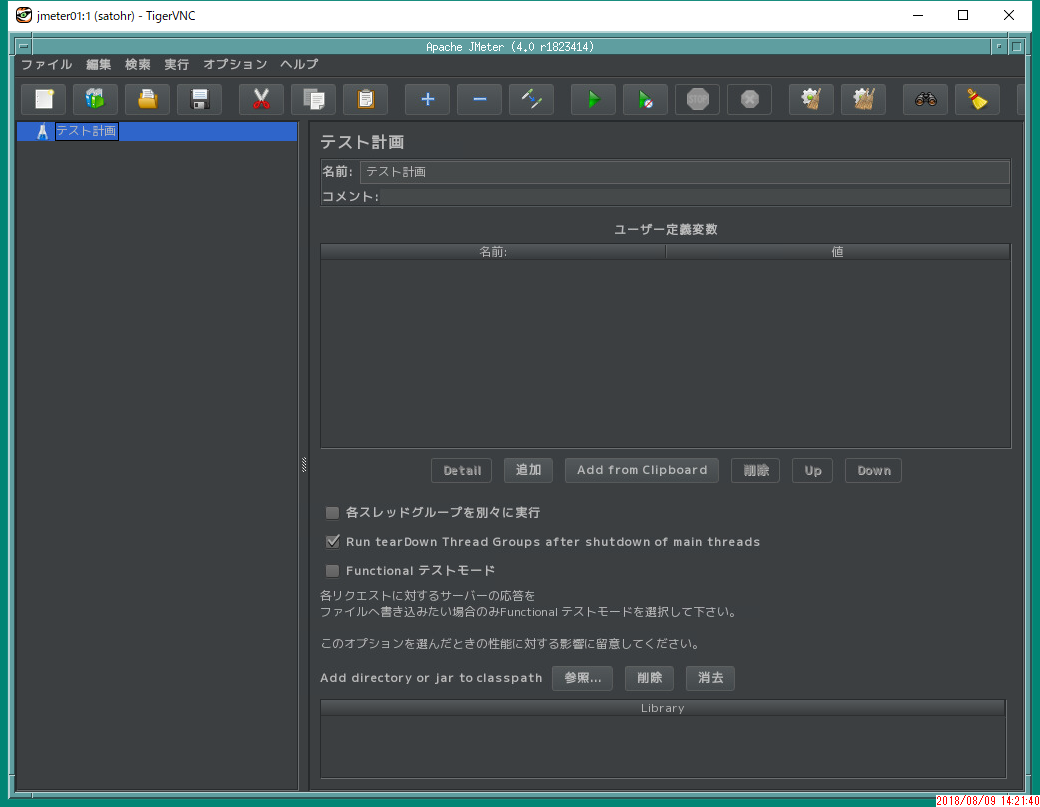参考情報
参考文献
要求スペック
-
jmeter system requirements - Google Search
-
公式サイトに明確なスペックは記載されていないが, 2 コアの CPU に 4 GB のメモリーが基準になりそう。
-
Vagrant + VirtualBox 標準の 1 コア + 512 MB メモリーでは, JMeter 起動時に CPU コア数の警告が表示される上に, 80 MB 程度の SWAP が発生した。
OpenJDK 64-Bit Server VM warning: If the number of processors is expected to increase from one, then you should configure the number of parallel GC threads appropriately using -XX:ParallelGCThreads=N -
実験した結果, 2 コア, 7.5 GB メモリー (n1-standard-2) でも 100 スレッドは厳しい。
- 1 スレッドなど, 疎通確認程度なら問題なし。
- 思い切って n1-standard-8 (8 コア, 30 GB メモリー) にして, ヒープを最小 8 GB, 最大 24 GB に設定した方が確実に負荷を掛けられる。
- 利用後はきちんとインスタンスを停止, もしくは, 削除すること。
-
準備
- SSH 鍵作成手順 - Qiita を参考に, SSH 鍵を作成する。
- VNC 利用手順まとめ - Qiita を参考に, VNC Viewer をダウンロードする。
構築
大まかな流れは以下の通り。
- クライアント用インスタンスを作成する。
- クライアントに SSH 接続し, 以下の通り設定する。(設定はスクリプトで自動インストールする。)
- SSH 鍵生成
- JMeter インストール
- 簡易デスクトップインストール
- 生成した SSH 鍵を基に, サーバー用インスタンスを作成する。
- クライアントより, サーバーに JMeter をインストールする。
- クライアントで rmi_keystore.jks を生成する。
- 生成した rmi_keystore.jks をサーバーに転送する。
- JMeter サーバーを起動する。
- JMeter クライアントを起動する。
インスタンス作成
- GCP にログインする。
- 適切なプロジェクトに変更する。
- 左ペインより, Compute Engine をクリックする。
- VM インスタンス 画面に遷移する。
- 作成 ボタンを押下する。
- 以下の通り入力し, 作成 ボタンを押下する。なお, 記載の無い設定は初期値のままとすること。
- 名前: (今回は以下の通りとする。)
- クライアント: jmeter01 (1 台)
- サーバー: jmeter11, jmeter12, jmeter13 (3 台)
- リージョン: asia-northeast1 (東京)
- ゾーン: (今回は以下の通りとする。)
- jmeter01: asia-northeast1-b
- jmeter11: asia-northeast1-c
- jmeter12: asia-northeast1-a
- jmeter13: asia-northeast1-b
- マシンタイプ:
- クライアント: n1-standard-2: vCPU x 2, メモリ 7.5 GB
- サーバー: n1-standard-8: vCPU x 8, メモリ 30 GB
- ブートディスク: CentOS 7
-
管理 タブ
- 起動スクリプト: (後述の起動スクリプトを入力する。)
-
セキュリティ タブ
- SSH 認証鍵:
- クライアント側は, 事前に生成した公開鍵を指定すること。
- サーバー側は, クライアント設定時に生成した公開鍵を指定すること。
- SSH 認証鍵:
- 名前: (今回は以下の通りとする。)
- インスタンス作成後, 外部 IP 宛てに SSH 接続できることを確認する。
- 起動スクリプトの動作が完了するまで待機する。(一度, OS が再起動すれば完了扱いで OK.)
-
$ sudo tailf /var/log/messages | grep startupコマンド, もしくは, - GCE: VM インスタンスの詳細 ページの シリアルポート 1 (コンソール) より進捗を確認できる。
-
クライアント起動スクリプト
# !/bin/bash
## System update
yum -y epel-release
rm -frv /var/cache/yum
yum -y upgrade
if [ ! -f ${HOME}/initialized.log ]; then
## Install packages
yum -y install ansible git tigervnc-server
## Make a script for making desktop
cd /usr/local/etc; pwd
mkdir -v roles
cd roles; pwd
git clone https://github.com/sb3f-ryo-sato/ansible-role-apache-jmeter.git
git clone https://github.com/sb3f-ryo-sato/ansible-role-legacy-desktop.git
cd /usr/local/bin; pwd
echo '#!/bin/bash' | tee setup-desktop.sh
echo 'ssh-keygen -q -t ed25519 -N "" -f ~/.ssh/id_ed25519' | tee -a setup-desktop.sh
echo 'cat ~/.ssh/id_ed25519.pub >> ~/.ssh/authorized_keys' | tee -a setup-desktop.sh
echo 'echo "StrictHostKeyChecking no" | tee ~/.ssh/config' | tee -a setup-desktop.sh
echo 'chmod -v 0600 ~/.ssh/authorized_keys ~/.ssh/config' | tee -a setup-desktop.sh
echo 'cd /usr/local/etc/roles/ansible-role-apache-jmeter/installer; pwd' | tee -a setup-desktop.sh
echo 'ansible-playbook setup-apache-jmeter-client.yml -i hosts.yml' | tee -a setup-desktop.sh
echo 'cd /usr/local/etc/roles/ansible-role-legacy-desktop/installer; pwd' | tee -a setup-desktop.sh
echo 'ansible-playbook setup-legacy-desktop.yml -i hosts.yml' | tee -a setup-desktop.sh
echo 'cd; pwd' | tee -a setup-desktop.sh
echo 'cp -afv /etc/skel/.bashrc .' | tee -a setup-desktop.sh
echo 'cp -afv /etc/skel/.Xresources .' | tee -a setup-desktop.sh
chmod -v 0755 setup-desktop.sh
## Set locale
localectl set-locale LANG=ja_JP.UTF-8
localectl status
## Set timezone
timedatectl set-timezone Asia/Tokyo
timedatectl status
chronyc -n sources
## Make initialized log
date | tee ${HOME}/initialized.log
## Reboot
systemctl reboot
fi
サーバー起動スクリプト
# !/bin/bash
## System update
rm -frv /var/cache/yum
yum -y upgrade
if [ ! -f ${HOME}/initialized.log ]; then
## Set locale
localectl set-locale LANG=ja_JP.UTF-8
localectl status
## Set timezone
timedatectl set-timezone Asia/Tokyo
timedatectl status
chronyc -n sources
## Make initialized log
date | tee ${HOME}/initialized.log
## Reboot
systemctl reboot
fi
クライアント設定, SSH 公開鍵確認
- クライアントに SSH 接続する。
- 必要に応じて, クライアント, サーバー両方のヒープサイズを変更する。
$ cd /usr/local/etc/roles/ansible-role-apache-jmeter/installer; pwd$ sudo vi hosts.yml
- クライアント向けの自動設定を実行する。
$ setup-desktop.sh
- 設定有効化のため, 再ログインする。
- ~/.bashrc と ~/.Xresources が自動的に読み込まれる。
- SSH 公開鍵の内容を出力する。
$ cat ~/.ssh/id_ed25519.pub
サーバー向けインスタンス作成, JMeter インストール
- 先ほど出力した SSH 公開鍵を基に, サーバー向けのインスタンスを作成する。
- 起動スクリプトにより, 再起動が完了するまで待機する。
- サーバー向けインスタンスに JMeter をインストールする。
$ cd /usr/local/etc/roles/ansible-role-apache-jmeter/installer; pwd$ ansible-playbook setup-apache-jmeter-server.yml -i hosts.yml
rmi_keystore.jks 生成, サーバーに転送, JMeter サーバー起動
- rmi_keystore.jks を生成する。質問はローマ字で入力すること。
なお, パスワードは 13.1 Setting up SSL に記載されている default passphrase とする。
また,keytoolコマンドで PKCS12 形式に移行するよう警告が表示されるが, JMeter 起動時にエラーとなる可能性があるため, スキップする。$ cd /usr/local/apache-jmeter/bin; pwd-
$ LANG=C ./create-rmi-keystore.sh- What is your first and last name?: (名前)
- What is the name of your organizational unit?: (部署名)
- What is the name of your organization?: (組織名)
- What is the name of your City or Locality?: (区市町村名)
- What is the name of your State or Province?: (都道府県名)
- What is the two-letter country code for this unit?: JP
- Is ... correct?: yes
- 生成した rmi_keystore.jks をサーバーに転送する。
なお, seq の引数はサーバーの台数で決定すること。$ seq 11 13 | while read LINE; do scp rmi_keystore.jks jmeter${LINE}:/usr/local/apache-jmeter/bin; done
- JMeter サーバーを起動する。
$ seq 11 13 | while read LINE; do ssh -n jmeter${LINE} "nohup jmeter-server > /var/tmp/jmeter-server.log 2>&1 &"; done$ seq 11 13 | while read LINE; do ssh -n jmeter${LINE} "ps -flyH"; done
- クライアントの remote_hosts 行を有効化する。
$ sed -i -e 's/^#remote/remote/g' /usr/local/apache-jmeter/bin/user.properties
VNC Server 起動
- VNC 利用手順まとめ - Qiita を参考に, VNC Server を起動する。
JMeter 起動
グローバル IP アドレス確認
- グローバル IP アドレスを確認し, 被テスト対象のファイヤーウォールに設定する。
-
$ curl ipinfo.io | python -m json.tool{ "city": "", "country": "US", "hostname": "148.31.200.35.bc.googleusercontent.com", "ip": "35.200.31.148", "loc": "35.0000,105.0000", "org": "AS15169 Google LLC", "region": "" }
-
後片付け
JMeter, VNC Server 終了, VM インスタンスシャットダウン
-
ファイル - 終了 をクリックする。
- 必要に応じ, XML ファイルは保存後, SFTP で自端末にダウンロードすること。
- VNC Server をシャットダウンする。
$ vncserver -kill :1
- インスタンスをシャットダウンする。
$ seq 11 13 | while read LINE; do ssh -n jmeter${LINE} "sudo systemctl poweroff"; done$ sudo systemctl poweroff
インスタンス削除
- GCP にログインする。
- 適切なプロジェクトに変更する。
- 左ペインより, Compute Engine をクリックする。
- VM インスタンス 画面に遷移する。
- 削除するインスタンスにチェックを入れ, 削除 (ゴミ箱アイコン) ボタンを押下する。
- インスタンス削除 ポップアップが表示されるので, 削除 をクリックする。
どっとはらい。